A Steam Disk írási hiba egyszerű javítása Windows 10 rendszeren
Steam Disk Write Disk Error hibát észlel Windows 10 rendszeren a játék frissítése vagy letöltése közben? Íme néhány gyorsjavítás, amellyel megszabadulhat a hibaüzenettől.
A Microsoft 2023-ban csatlakozott a mesterséges intelligencia csapatához a Copilottal, és az OpenAI ChatGPT-jét használta mesterséges intelligencia-társának meghajtására. Az AI kínálatának további fejlesztése érdekében a vállalat bemutatta a Copilot Pro-t, az AI-bot fizetős szintjét. Az alábbiakban megtudhatja, miben különbözik a Copilot a Copilot Pro-tól, és milyen előnyökkel jár az utóbbi csomag.
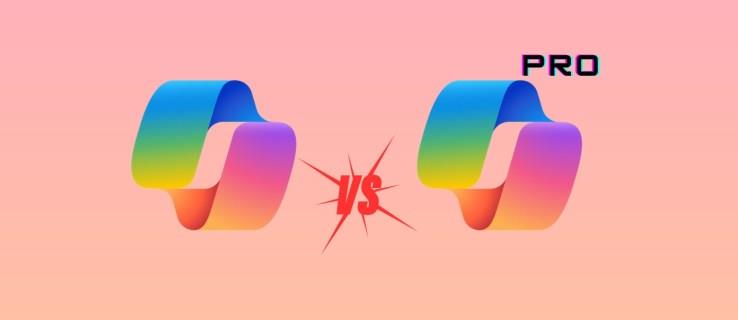
Mi az a Microsoft Copilot Pro?
A Microsoft Copilot, korábban Bing Chat néven ismert, a Microsoft Prometheus modelljén alapul, amely a ChatGPT GPT-4 nagynyelvi modelljén (LLM) alapul. A „mindennapi mesterségesintelligencia-társ” a Windows 11 ingyenes frissítéseként jelent meg 2023 szeptemberében. A Windows 11-es élményt javítja az AI-funkciókkal, amelyek segítségével ablakokat rendezhet, képernyőképeket készíthet, releváns válaszokat kaphat, és képeket készíthet ötleteiből.
A Copilot segítségével tartalmat hozhat létre, kódokat írhat, általános kérdéseket tehet fel, vagy képeket hozhat létre természetes nyelvi utasítások írásával. Röviden, extra költség nélkül hozzáférhet az alapvető képességeihez, a webes földeléshez és a kereskedelmi adatvédelemhez. Ezen túlmenően ez az ingyenes szint hozzáférést biztosít az OpenAI legújabb GPT-4 és GPT-4 Turbo modelljeihez csúcsidőn kívül is, így biztosítva, hogy pontos válaszokat kapjon interakcióira.
A Copilot ingyenesen használható, és Windows 11, Bing és Microsoft Edge rendszereken érhető el.
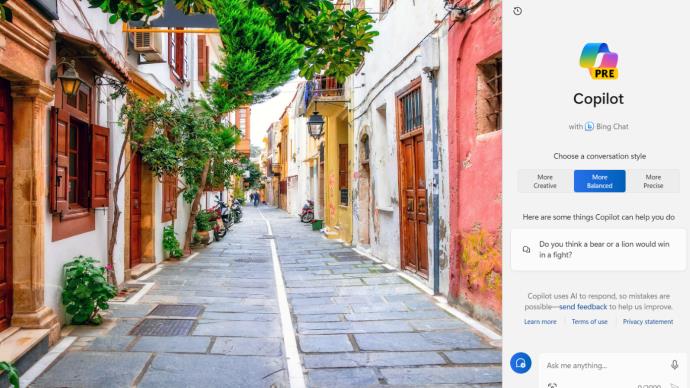
A Copilot Pro, egy új előfizetéses szolgáltatás, amelyet kifejezetten a hatékony felhasználók és alkotók számára fejlesztettek ki, a Copilot élményét a következő szintre emeli. Az alapvető előnyök mellett integrálható a Microsoft Office-alkalmazásaival, és elsőbbségi hozzáférést biztosít a legújabb OpenAI-modellhez, hogy tovább növelje a termelékenységet. Ez gyorsabb teljesítményt garantál még csúcsidőben is, ellentétben az ingyenes réteggel.
Ezenkívül a profi felhasználók gyorsabb képeket generálhatnak a DALL-E 3 segítségével, több napi teljesítménynöveléssel. A ChatGPT segítségével képeket is készíthet , ezért ne iratkozzon fel a Copilot Pro szolgáltatásra csak ezért.
A Copilot Pro segítségével hozzáférhet a Microsoft mesterséges intelligencia chatbotjához Word, Excel, PowerPoint, Outlook és OneNote alkalmazásban, hogy gyorsan írjon, kódoljon, rendszerezzen és tervezzen tartalmat. Ezenkívül exkluzív hozzáférést kap a GPT-készítőhöz, amellyel másodpilóta GPT-ket hozhat létre meghatározott témákhoz az Ön igényei szerint.
Microsoft Copilot vs Copilot Pro: Miben különböznek egymástól?
A fő különbség a Copilot és a Copilot Pro között a jellemzőikben rejlik. Az ingyenes verzió csak Windows 11, Microsoft Edge és Bing rendszeren érhető el, és alapvető AI-képességeket kínál adatvédelemmel. A Copilot Pro segítségével mesterséges intelligencia-integrációt kap különféle Microsoft-alkalmazásokban, beleértve a Word-t és az Excel-t, gyorsabb képgenerálást a DALL-E 3-mal, valamint elsőbbségi hozzáférést biztosít az OpenAI legújabb GPT-4 és GPT-4 Turbo modelljéhez, időtől függetlenül. Ez garantálja az összetett problémák jobb megértését és a felgyorsított teljesítményt a gyors eredmények érdekében. Csúcsidőben a Copilot free GPT 3.5-re csökken a legújabb modell használata helyett.
Amikor mesterséges intelligencia képeket hoz létre a Designerrel (korábban Bing Image Creator) a DALL-E 3 használatával, a profi előfizetők fekvő tájolású képeket készíthetnek napi 100 növeléssel az ingyenes csomagban szereplő 15 kiemelés helyett.

A Copilot Pro a Wordben lehetővé teszi, hogy az Ön igényei alapján szöveget generáljon új vagy meglévő dokumentumokban. Ezenkívül van egy csevegési mód, ahol kérdéseket tehet fel a Word-dokumentumban lévő adatokkal, formázással vagy javaslatokkal kapcsolatban. Az Excelben a Copilot Pro segítségével elemezheti az adatokat, megtekintheti az összefüggéseket, képletjavaslatokat generálhat stb.
A Word-hez hasonlóan a Copilot Pro is segíthet PowerPoint prezentációk létrehozásában a dokumentumban lévő adatok alapján. Segíthet a meglévő prezentáció hiányzó diákjainak kitöltésében is.
Az Outlook Copilot Pro segítségével terveket készíthet, információkat rendezhet, e-maileket különböző hangokkal tervezhet, hosszú e-maileket összegezhet stb.
Miután előfizetett a Copilot Pro szolgáltatásra, használhatja az összes Microsoft alkalmazásban PC-n, Macen és iPaden.
Második pilóta a Microsoft 365-höz és a Copilot Pro-hoz: más?
A Copilot for Microsoft 365 egy olyan vállalati termék, amelynek célja, hogy a szervezetek számára kiemelt Copilot-élményt és vállalati szintű adatvédelmet biztosítson. A Copilot for Microsoft 365 segítségével mesterséges intelligenciát használhat e-mailjeiben, értekezleteiben, csevegéseiben, dokumentumaiban és még sok másban az összes Microsoft 365 munkaalkalmazásában és a Microsoft Graphban. A Pro-tól eltérően a vállalati előfizetés hozzáférést biztosít a Microsoft Teams szolgáltatáshoz, így a megbeszélések során az AI segítségével összefoglalhatja a legfontosabb megbeszéléseket és cselekvési pontokat.
Ezenkívül a Copilot for Microsoft 365 tartalmazza a Copilot Studio alkalmazást is, amellyel a szervezetek saját igényeiknek megfelelően elkészíthetik egyéni másodpilótaikat és beépülő moduljaikat. Azonban a Microsoft 365 Business Standard vagy Microsoft 365 Business Premium licenc kötelező a Copilot for Microsoft 365 előfizetéshez.
Ami az árat illeti, a Microsoft havi előfizetését 30 dollárért kínálja a szervezet minden tagjának, feltéve, hogy már vásároltak egy üzleti licencterméket a Microsoft 365-höz, 12,50 dolláros tag/hóártól kezdődően. Vállalat esetén meg kell vásárolnia a Microsoft 365 E3 vagy E5 előfizetést, amelynek ára tagonként/hónaponként 36 USD, a Copilot for Microsoft 365 előfizetésen felül.
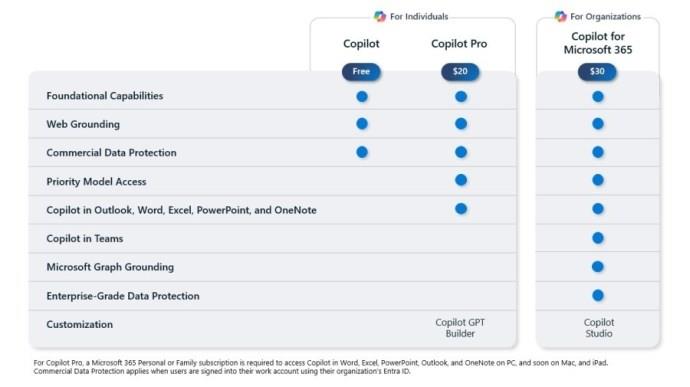
A Copilot a személyes felhasználók számára (Windows és szabványos keresőeszközökkel) ingyenes, míg a Copilot Pro fejlett funkcióival és bizonyos Microsoft-alkalmazások közötti mesterséges intelligencia-integrációval felhasználónként 20 dolláros havi előfizetést igényel. A Pro-csomag megszerzéséhez Microsoft 365 Personal (6,99 USD/hó) vagy Family (9,99 USD/hó) előfizetéssel kell rendelkeznie. Ez azt jelenti, hogy legalább havi 26,99 USD-t kell fizetnie a Microsoft 365 és a Copilot Pro használatáért, ami drága.
A Copilot Pro-t Microsoft 365 Family-előfizetéssel kell használnia, mivel az jobb értéket biztosít. Míg havonta 29,99 USD-t kell fizetnie (együtt) az előfizetésért, megoszthatja azt öt másik személlyel (összesen hattal), így a költség tagonként havi 5 USD-ra csökken.
Végső ítélet
Legyen szó magánszemélyről, vállalkozásról vagy vállalkozásról, a Copilot egy szilárd mesterségesintelligencia-kínálat messzemenő előnyökkel. A Copilot Pro és Enterprise előfizetésének azonban csak akkor van értelme, ha nagymértékben támaszkodik a Microsoft 365-alkalmazások használatára a munkához és az adatokhoz.
Egyébként bármikor használhatja a ChatGPT-t , és párosíthatja a Copilot ingyenes előnyeivel a Windows 11 rendszeren, hogy egy fillér kiadása nélkül élvezhesse mindkét világ legjobbjait.
Steam Disk Write Disk Error hibát észlel Windows 10 rendszeren a játék frissítése vagy letöltése közben? Íme néhány gyorsjavítás, amellyel megszabadulhat a hibaüzenettől.
Fedezze fel, hogyan távolíthat el alkalmazásokat a Windows 10 rendszerből a Windows Store segítségével. Gyors és egyszerű módszerek a nem kívánt programok eltávolítására.
Fedezze fel, hogyan tekintheti meg vagy törölheti a Microsoft Edge böngészési előzményeit Windows 10 alatt. Hasznos tippek és lépésről-lépésre útmutató!
A Google zökkenőmentessé tette a csoportos megbeszélések lebonyolítását. Tudd meg a Google Meet korlátait és lehetőségeit!
Soha nincs rossz idő a Gmail jelszavának megváltoztatására. Biztonsági okokból mindig jó rutinszerűen megváltoztatni jelszavát. Ráadásul soha
Az online adatvédelem és biztonság megőrzésének egyik alapvető része a böngészési előzmények törlése. Fedezze fel a módszereket böngészőnként.
Ismerje meg, hogyan lehet némítani a Zoom-on, mikor és miért érdemes ezt megtenni, hogy elkerülje a zavaró háttérzajokat.
Használja ki a Command Prompt teljes potenciálját ezzel a több mint 280 (CMD) Windows-parancsot tartalmazó átfogó listával.
Alkalmazhatja a Google Táblázatok feltételes formázását egy másik cella alapján, a Feltételes formázási segédprogrammal, a jelen cikkben ismertetettek szerint.
Kíváncsi vagy, hogyan használhatod a Rendszer-visszaállítás funkciót a Windows 11 rendszeren? Tudd meg, hogyan segíthet ez a hasznos eszköz a problémák megoldásában és a számítógép teljesítményének helyreállításában.







![Feltételes formázás egy másik cella alapján [Google Táblázatok] Feltételes formázás egy másik cella alapján [Google Táblázatok]](https://blog.webtech360.com/resources3/images10/image-235-1009001311315.jpg)
